輕鬆將 WordPress 從 Localhost 遷移到 Live Server
已發表: 2021-11-19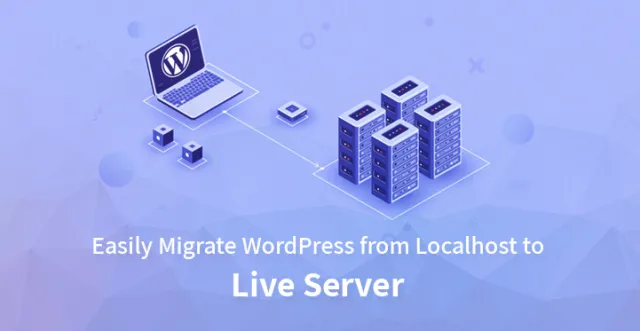
為了網站的穩定發展,理想情況下應該先在本地建立它,然後再使其上線。 曾經,該網站是根據所有者在整體設計和內容方面的滿意度而構建的,他們可以認為它已準備好與世界共享。
例如,可以通過以下不同的方法將 WordPress 從 Localhost 遷移到實時服務器。 但是,要啟動這些方法,所有者應確保他們可以訪問本地服務器或 localhost 上正在運行的 WordPress 或 WP 站點。 接下來,他們需要域名和網絡託管。
他們可以選擇一些最好的 WordPress 託管公司。 最後,他們需要一個 FTP 程序來將他們的內容上傳到一個實時站點。
有兩種方法可以將他們的 WordPress 網站轉移到實時服務器。 他們是
– 使用插件
– 手動
使用插件將 WordPress 從本地傳輸到實時服務器
這是一種方便的方法,主要推薦給 WordPress 的初學者。 可以使用一體化 WP 遷移插件或複制器。
使用一體化 WP 遷移插件
以下步驟將有助於將 WordPress 從 Localhost 遷移到實時服務器
步驟 1-在第一步中,WP 站點的所有者需要安裝和激活 All-in-One WP 遷移插件。
第 2 步-激活後,名為“All-in-One WP Migration”的選項將出現在 WordPress 儀表板的左側窗格中。
通過單擊它,將打開一個“導出站點”窗口,該窗口將詢問人們希望將其 localhost 站點導出到的格式。 選擇格式後,它會要求他們下載 localhost。
第 3 步- 接下來,登錄“cPanel”,在目標服務器上安裝 WordPress,並從儀表板安裝 All-in-One WP 遷移插件並激活它。 接下來,單擊一體化 WP 遷移插件部分下的“導入”選項,在 WP 儀表板的左窗格中可見
第 4 步 -選擇之前創建的數據庫文件。 它會在導入 localhost 文件之前進一步詢問用戶。 如果用戶已經為他們的站點進行了備份,他們可以單擊“繼續”。
使用 Duplicator 插件將 WP 站點遷移到實時服務器
要將 WordPress 從 Localhost 遷移到實時服務器,可以通過以下步驟使用 Duplicator 插件
步驟 1-用戶需要下載並安裝“Duplicator-WordPress 遷移插件”並激活它。 接下來,他們需要轉到“Duplicator”部分下的“packages”頁面,然後單擊“Create New”按鈕。 隨著他們的繼續,Duplicator 將運行一些測試以確保一切都按訂單進行。
完成此步驟後,他們必須單擊“構建”按鈕。 一旦該過程完成,“安裝程序”和“存檔”包的下載選項將打開。 單擊“一鍵下載”後,兩個文件都將被下載。
第 2 步 -他們需要訪問“cPanel”儀表板並單擊“數據庫”部分中的“MySQL 數據庫”圖標。
插入數據庫名稱並單擊“創建數據庫”按鈕後,cPanel 將創建一個新數據庫。 在“MySQL 用戶”部分,他們必須為新用戶提供名稱和密碼,然後單擊“創建用戶”按鈕。
通過單擊“將用戶添加到數據庫”部分,新用戶將被允許在數據庫上工作。 接下來,他們必須從“用戶”字段旁邊的下拉菜單中選擇最近創建的用戶,選擇數據庫,最後單擊“添加”按鈕。

步驟 3-使用 FTP 客戶端連接實時站點,並確保網站的根目錄為空。 現在用戶可以將存檔和安裝程序文件從 Duplicator 上傳到清空的根目錄。
第 4 步 -這最後一步將有助於將 WordPress 從 Localhost 遷移到實時服務器。 遷移文件上傳後,用戶必須訪問“http://domainname/installer.php”。
這將有助於啟動 Duplicator 遷移嚮導。 安裝程序將掃描存檔文件並運行驗證測試。 當他們繼續單擊“下一步”按鈕繼續時,他們也應該檢查條款和條件。
在下一個屏幕中,它將要求他們輸入 WP 數據庫信息,他們必須在其中提供有關在前面步驟中創建的數據庫的信息。 單擊“下一步”按鈕後,複製器會將 WP 數據庫的備份從存檔導入到新數據庫。
當它要求更新 URL 或路徑時,用戶無需更改任何內容,因為它會自動檢測該信息。 接下來,複製器將完成遷移,並打開一個顯示成功結果的屏幕。
手動將 WordPress 轉移到實時站點
此方法將幫助用戶手動將 WordPress 從本地主機遷移到實時服務器。
步驟 1-用戶必須訪問 http://localhost/phpmyadmin/ 並選擇他們的 WP 數據庫。 接下來,他們必須單擊頂部菜單欄中的“導出”按鈕。 它將提供兩個選項——自定義和快速。 選擇這兩個中的任何一個後,他們必須單擊“開始”以下載數據庫。
第 2 步 –用戶需要打開他們的 FTP 客戶端並連接到他們的虛擬主機帳戶。 然後他們需要在正確的目錄中上傳文件。 接下來,他們需要選擇本地 WP 文件並將它們上傳到實時服務器。
第 3 步 –用戶需要登錄到 cPanel 並單擊“數據庫”部分中的“MySQL 數據庫”圖標。
接下來,他們必須為數據庫提供一個名稱,然後單擊“創建數據庫”按鈕,將創建數據庫。 接下來,他們可以從“MySQL 用戶”部分創建或添加現有用戶到數據庫。
第 4 步 –訪問 cPanel 儀表板並單擊“phpMyAdmin”。 然後單擊頂部菜單中的“導入”。 接下來,在導入頁面上,單擊“選擇文件”按鈕並選擇之前創建的數據庫。 最後,按下“開始”按鈕。
第 5 步 –在“phpMyAdmin”中,檢查數據庫中的 wp_options 表。 接下來,單擊它旁邊的“瀏覽”按鈕或邊欄中可見的鏈接以打開帶有 wp_options 表中的字段列表的頁面。 在這裡,他們需要尋找“SiteURL”。
單擊“編輯”選項後,將打開一個窗口。 在“option_value”的輸入框中,將看到本地安裝的 URL,例如“http://localhost/test”。 將其替換為新的站點 URL。 接下來,通過單擊“開始”按鈕,將保存該字段。 對選項名稱“home”重複相同的步驟。
將主頁 URL 更新為與站點 URL 相同。
第 6 步 –使用 FTP 客戶端連接網站並編輯“wp-config.php”文件。 將提供數據庫的名稱以及先前創建的用戶名和密碼。
接下來,應該保存文件並將其上傳到服務器。 在此步驟之後,該網站應該是活動的。 然後需要用戶登錄到 WP 管理面板並轉到“設置”,然後轉到“常規”。 接下來,單擊“保存更改”按鈕以確保站點 URL 隨處更新。
接下來點擊“設置”和“永久鏈接”,然後點擊“保存更改”,以確保所有帖子鏈接都處於工作狀態。
第 7 步- 最後,使用 SQL 查詢或“Velvet Blues”WP 插件來修復損壞的鏈接和丟失的圖像。
所有這些上述方法將有助於成功地將 WordPress 站點從本地服務器遷移到實時服務器。
